วิธีตรวจสอบว่ามีคนลงชื่อเข้าใช้บัญชี Instagram ของคุณหรือไม่
เผยแพร่แล้ว: 2021-06-28Instagram เปิดตัวในปี 2010 และตั้งแต่นั้นมา แพลตฟอร์มก็เติบโตขึ้นอย่างมาก อันที่จริง มันเป็นหนึ่งในห้าแพลตฟอร์มโซเชียลมีเดียชั้นนำทั่วโลก เมื่อเร็ว ๆ นี้ แพลตฟอร์มได้บรรลุเป้าหมายรายเดือนที่มีผู้ใช้งานมากกว่าหนึ่งพันล้านคน เป็นแพลตฟอร์มที่ผู้คนมาทำธุรกิจ โต้ตอบกับผู้คน แบ่งปันข้อมูลอัปเดตชีวิตของพวกเขา และอีกมากมาย Instagram ได้กลายเป็นแหล่งรายได้สำหรับหลาย ๆ คน พวกเขากำลังอัปเดตและนำเสนอคุณสมบัติใหม่ ๆ สำหรับผู้ใช้เช่นวงล้อใหม่และอีกมากมาย
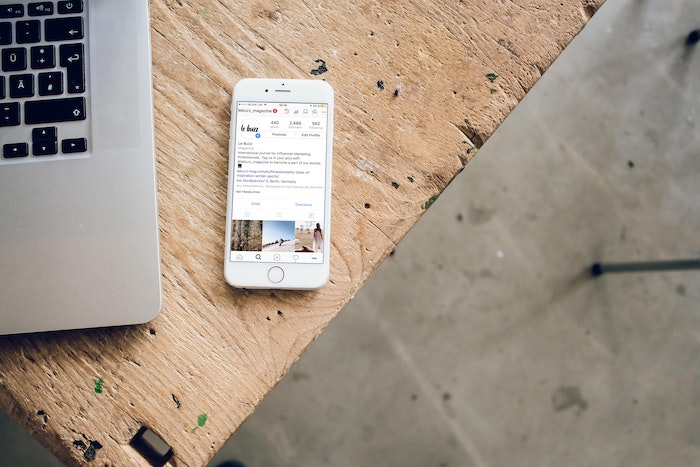
สารบัญ
เหตุใดจึงต้องตรวจสอบว่ามีคนลงชื่อเข้าใช้ Instagram ของคุณหรือไม่
ความเป็นส่วนตัวของผู้ใช้มีความสำคัญเป็นพิเศษ หากมีบุคคลอื่นลงชื่อเข้าใช้บัญชี Instagram ของคุณโดยไม่ได้รับอนุญาต บุคคลนั้นจะสามารถเข้าถึงข้อมูลที่ละเอียดอ่อนทั้งหมดของคุณได้ อันที่จริง บุคคลที่เข้าสู่ระบบอาจผ่านการแชทส่วนตัวของคุณอย่างต่อเนื่อง นอกจากนี้ บุคคลที่ไม่ได้รับอนุญาตยังสามารถเปลี่ยนรหัสผ่าน ออกจากระบบเจ้าของเดิมจากบัญชีของตน หรือลบออกทั้งหมด ดังนั้น การตรวจสอบว่ามีคนลงชื่อเข้าใช้บัญชีของคุณหรือไม่จึงเป็นสิ่งจำเป็น
แต่เมื่อใดที่จะมองหาสิ่งนั้น? อ่านต่อ. เราจะบอกคุณ
จะบอกได้อย่างไรว่าคนอื่นกำลังใช้บัญชี Instagram ของคุณ
1. ให้ความสนใจกับกิจกรรมที่ผิดปกติบน Instagram
วิธีแรกที่จะบอกได้ว่ามีใครใช้บัญชีของคุณอยู่หรือไม่ คือการมองหากิจกรรมที่ผิดปกติ กิจกรรมที่ผิดปกติโดยทั่วไปหมายถึงสิ่งที่คุณยังไม่ได้ทำ ตัวอย่างเช่น การเปลี่ยนแปลงในรูปภาพที่แสดงหรือประวัติ Instagram หรือโพสต์ที่คุณไม่ชอบตั้งแต่แรก นอกจากนี้ หากมีคนลงชื่อเข้าใช้บัญชีของคุณ มีโอกาสที่พวกเขาลบโพสต์ของคุณหรือติดตามผู้คนแบบสุ่ม โปรดรอติดตามรายละเอียดดังกล่าว
2. รับอีเมลสำหรับสิ่งที่คุณไม่ได้ทำบน Instagram
ผู้ใช้ต้องใส่ใจกับอีเมลจาก Instagram เสมอ หากตรวจพบการเข้าสู่ระบบใหม่จากตำแหน่งอื่น Instagram จะแจ้ง ID อีเมลที่ลงทะเบียนทันที ในกรณีดังกล่าว หากคุณไม่ได้เข้าสู่ระบบ คุณสามารถเพิกถอนการเข้าสู่ระบบได้อย่างรวดเร็วและป้องกันไม่ให้บัญชีของคุณถูกแฮ็ก
3. รายการที่ผิดปกติใน 'กิจกรรมบัญชี Instagram ที่ผ่านมา'
กิจกรรม Instagram ที่ผ่านมาโดยพื้นฐานแล้วประกอบด้วยโพสต์ที่คุณชอบ เรื่องราวที่คุณโพสต์ และอื่นๆ คุณสามารถตรวจสอบกิจกรรมบัญชีที่ผ่านมาของพวกเขาได้อย่างง่ายดายโดยไปที่การตั้งค่าบัญชีผ่านหน้าโปรไฟล์ Instagram ผู้ใช้ยังสามารถตรวจสอบประวัติการค้นหาภายใต้แท็บความปลอดภัย
4. ตรวจสอบการเข้าสู่ระบบของคุณ
วิธีที่ดีที่สุดที่จะบอกว่ามีคนลงชื่อเข้าใช้บัญชี Instagram ของคุณหรือไม่โดยการตรวจสอบข้อมูลเข้าสู่ระบบ Instagram ให้ผู้ใช้ตรวจสอบตำแหน่งและอุปกรณ์ที่ลงชื่อเข้าใช้ได้ในที่เดียว มีหลายวิธีในการตรวจสอบว่ามีใครลงชื่อเข้าใช้บัญชีของคุณหรือไม่ ให้เราดูรายละเอียดด้านล่าง
วิธีตรวจสอบว่ามีคนลงชื่อเข้าใช้บัญชี Instagram ของคุณหรือไม่
เมื่อคุณรู้วิธีที่จะสงสัยว่ามีบางอย่างผิดปกติกับกิจกรรม Instagram ของคุณแล้ว เราจะบอกคุณว่าจะแน่ใจได้อย่างไรว่ามีใครเข้ามาและเข้าถึงบัญชี Instagram ของคุณได้
การใช้สมาร์ทโฟน (Android และ iOS)
วิธีที่ง่ายที่สุดในการตรวจสอบว่ามีใครลงชื่อเข้าใช้บัญชีของคุณหรือไม่คือการใช้สมาร์ทโฟนของคุณ กระบวนการนี้ง่ายและทำงานได้ทั้งบนอุปกรณ์ Android และ iOS
1. เปิด Instagram แล้วไปที่โปรไฟล์ของคุณ
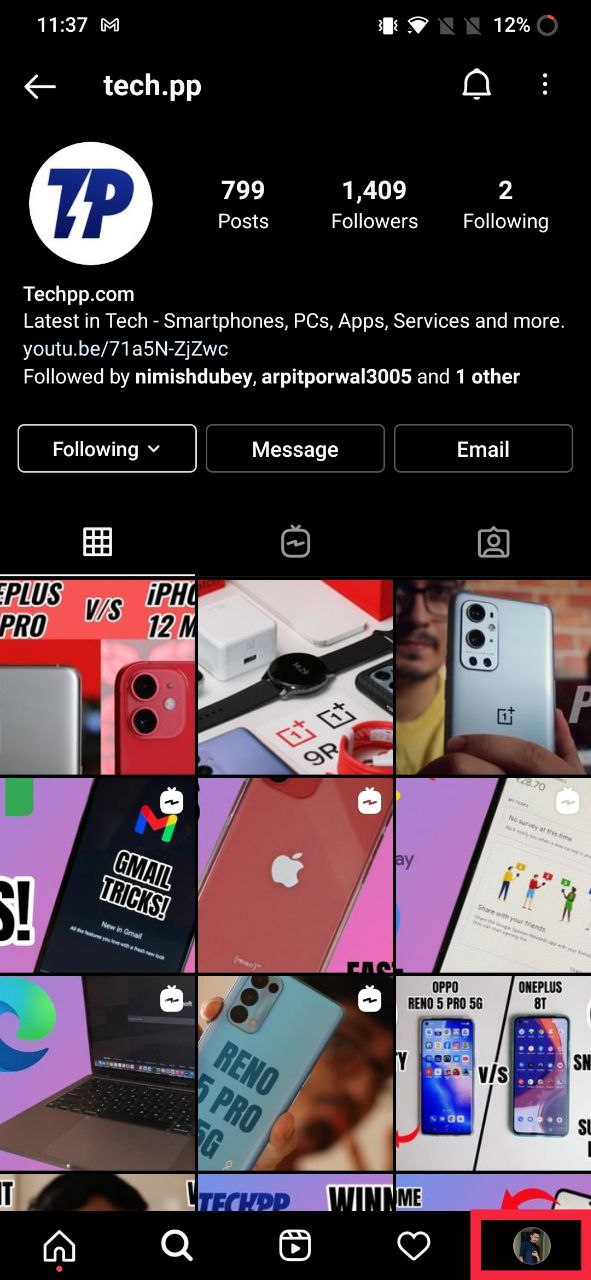
2. หลังจากเข้าสู่โปรไฟล์ของคุณแล้ว ให้คลิกที่สามบรรทัดที่มุมบนขวา
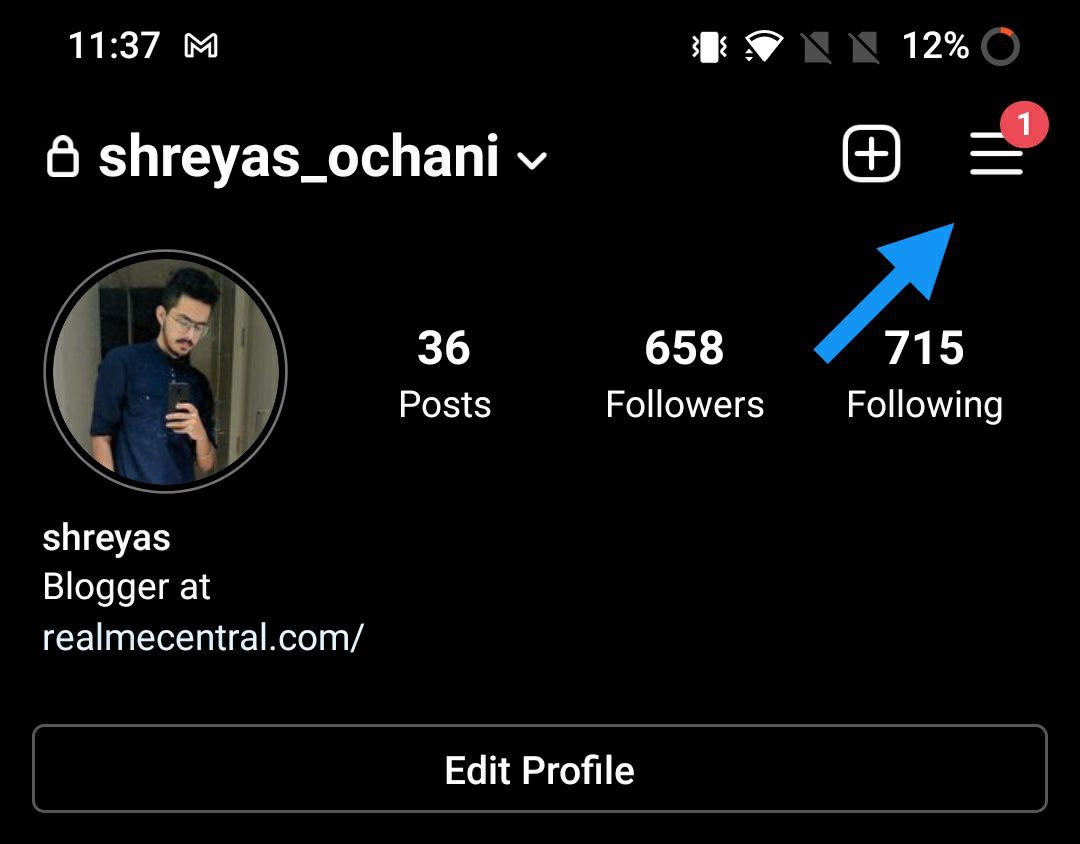
3. เมื่อคุณเลือกตัวเลือกนั้นแล้ว จะมีตัวเลือกที่แตกต่างกัน ที่นี่ คลิกที่ตัวเลือกการตั้งค่า
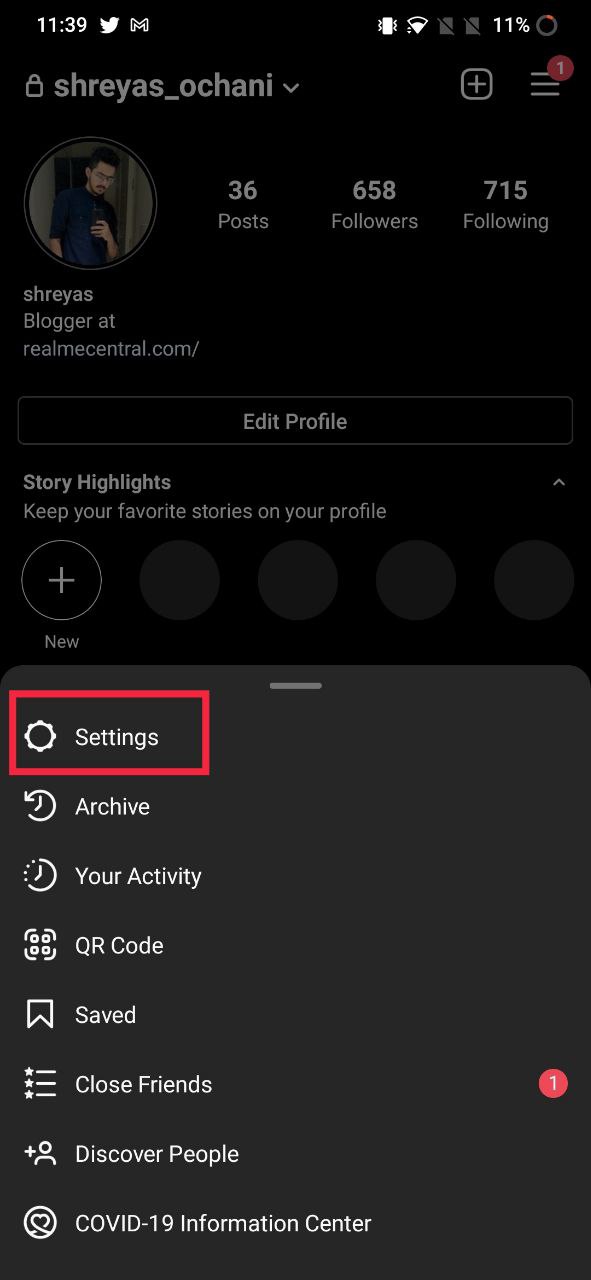
4. หลังจากคลิกที่ไอคอนการตั้งค่าแล้ว ให้เลือกตัวเลือกความปลอดภัย
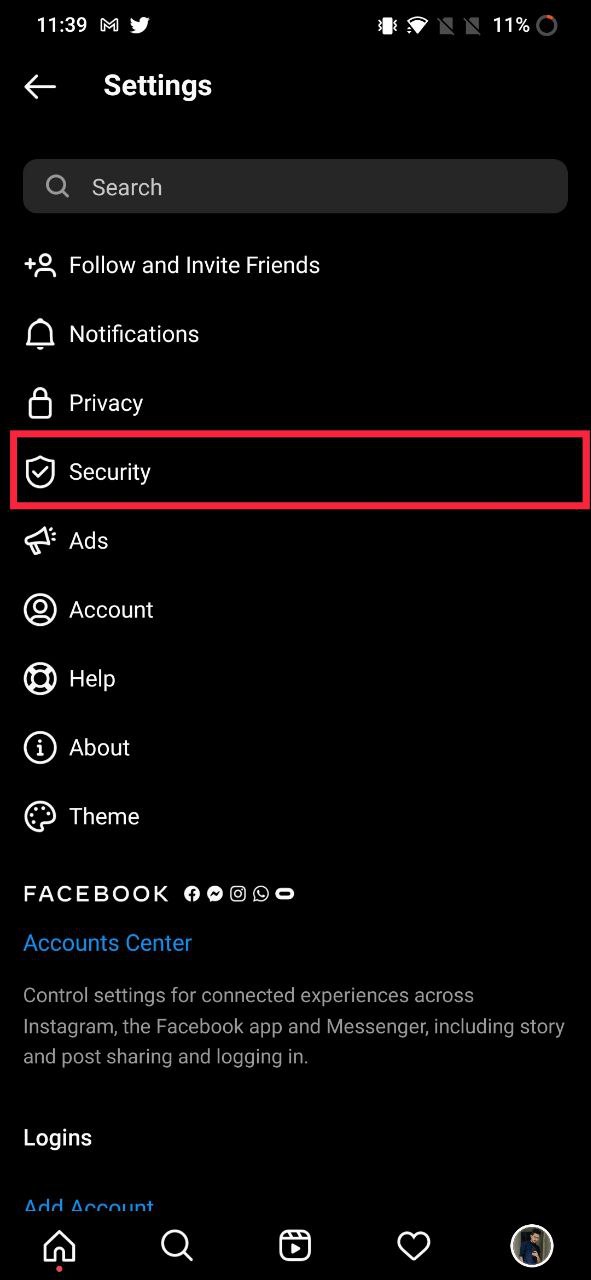
5. ภายใต้ความปลอดภัย เลือกตัวเลือกกิจกรรมการเข้าสู่ระบบ

6. ที่นี่ คุณจะสามารถดูอุปกรณ์ที่ลงชื่อเข้าใช้ในปัจจุบันและก่อนหน้านี้ทั้งหมดได้
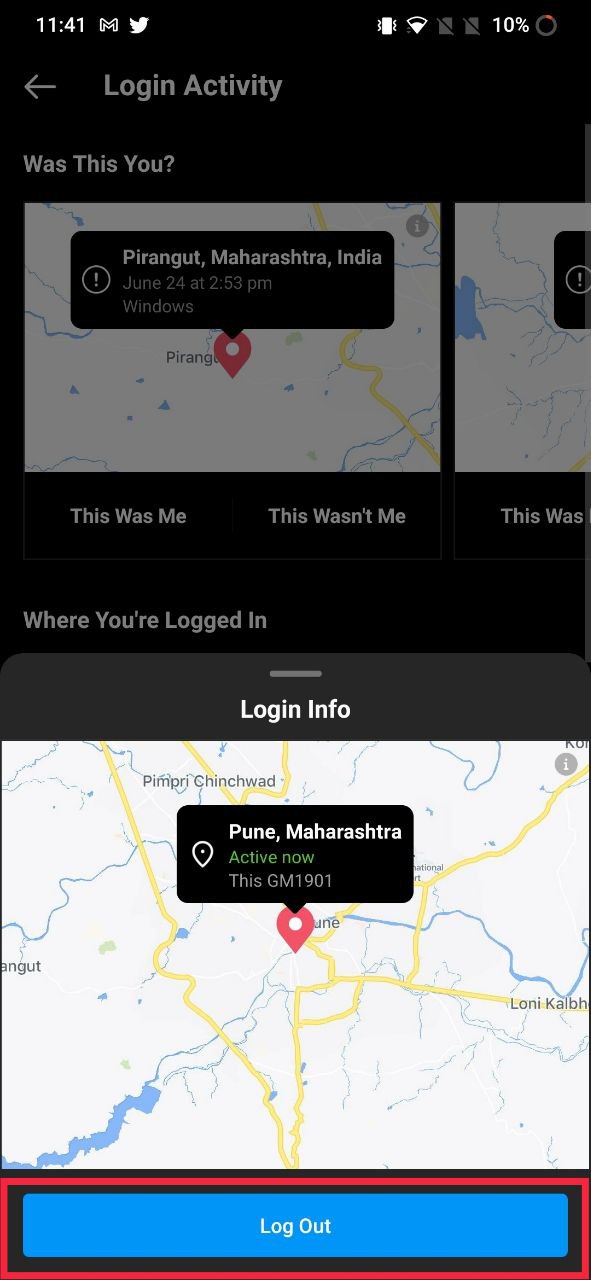
7. ขณะตรวจสอบ คุณสามารถออกจากระบบได้ทันทีหากพบการเข้าสู่ระบบที่ไม่รู้จักจากตำแหน่งแบบสุ่ม
8. ในกรณีเช่นนี้ ขอแนะนำให้คุณออกจากระบบอุปกรณ์ทั้งหมดและเปลี่ยนรหัสผ่านโดยเร็วที่สุดเพื่อหลีกเลี่ยงการสูญเสียข้อมูลที่ละเอียดอ่อน
การใช้พีซี (Windows และ Mac)
หากคุณไม่ต้องการใช้สมาร์ทโฟน คุณสามารถดำเนินการโดยใช้แล็ปท็อป/เดสก์ท็อป กระบวนการนี้คล้ายกับกระบวนการในสมาร์ทโฟน เรามาดูรายละเอียดกันเลยดีกว่า

- เปิดเบราว์เซอร์และไปที่ Instagram.com เมื่อเสร็จแล้วให้เข้าสู่ระบบด้วยข้อมูลรับรองบัญชีของคุณ
- หลังจากเข้าสู่ระบบด้วยข้อมูลประจำตัว ให้ไปที่แท็บโปรไฟล์
- เมื่อคุณอยู่ในแท็บโปรไฟล์แล้ว ให้คลิกที่ไอคอนการตั้งค่าถัดจากชื่อผู้ใช้ของคุณ
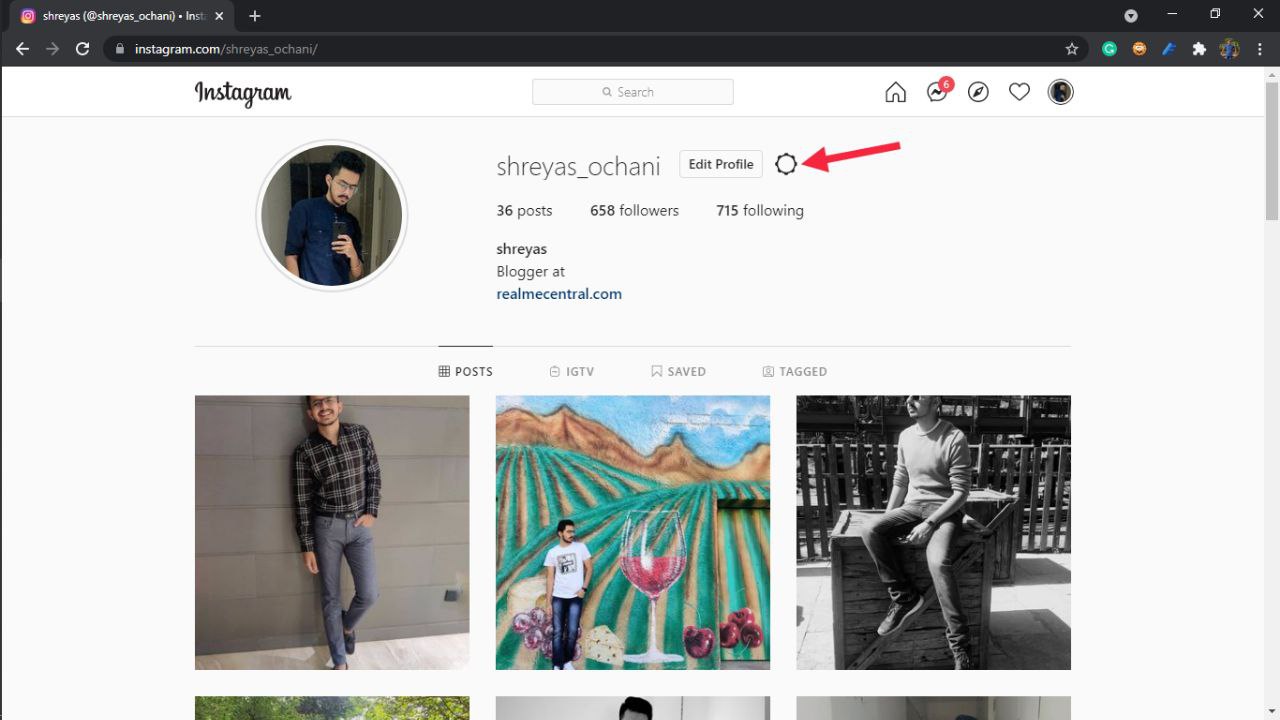
- หลังจากคลิกที่ไอคอนการตั้งค่า คุณจะพบกับตัวเลือกต่างๆ เลือกตัวเลือกกิจกรรมการเข้าสู่ระบบด้านล่างตัวเลือกความเป็นส่วนตัวและความปลอดภัย
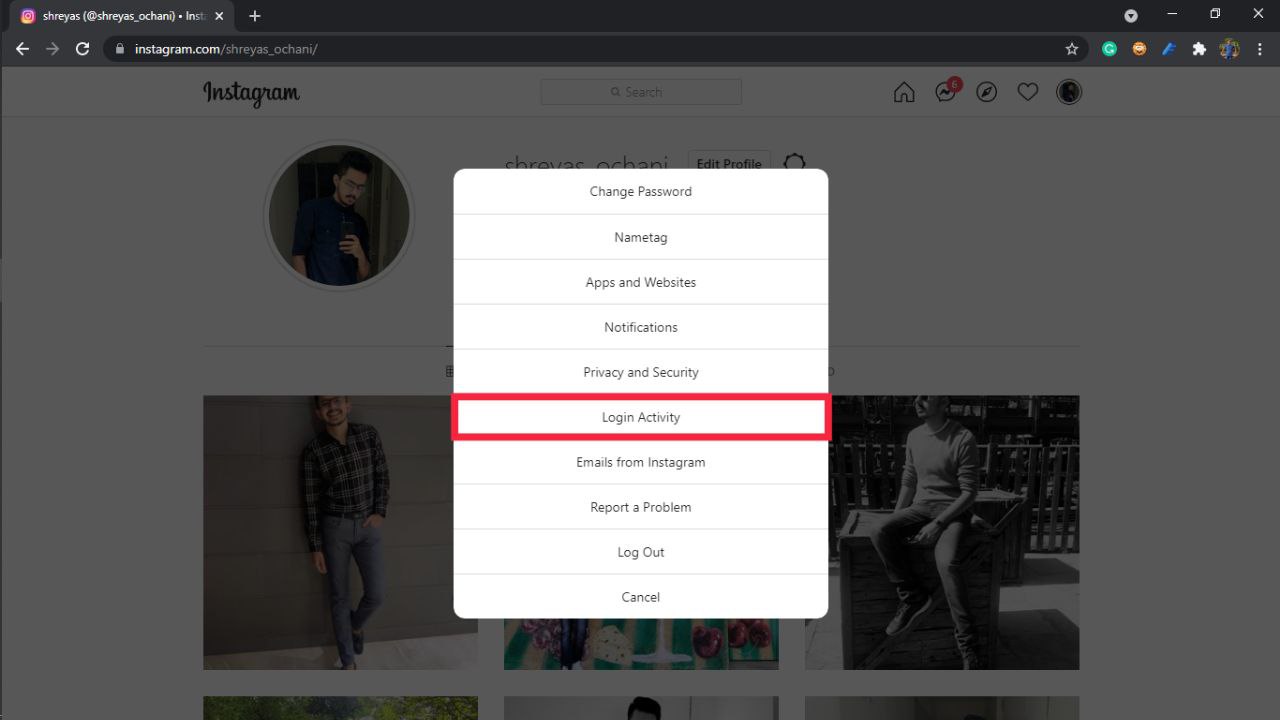
- ที่นี่ คุณสามารถตรวจสอบอุปกรณ์ที่เข้าสู่ระบบทั้งหมดได้ นอกจากนี้ ผู้ใช้ยังมีตัวเลือกในการออกจากระบบของผู้อื่น หากมีบุคคลที่ไม่ได้รับอนุญาตเข้าสู่ระบบ
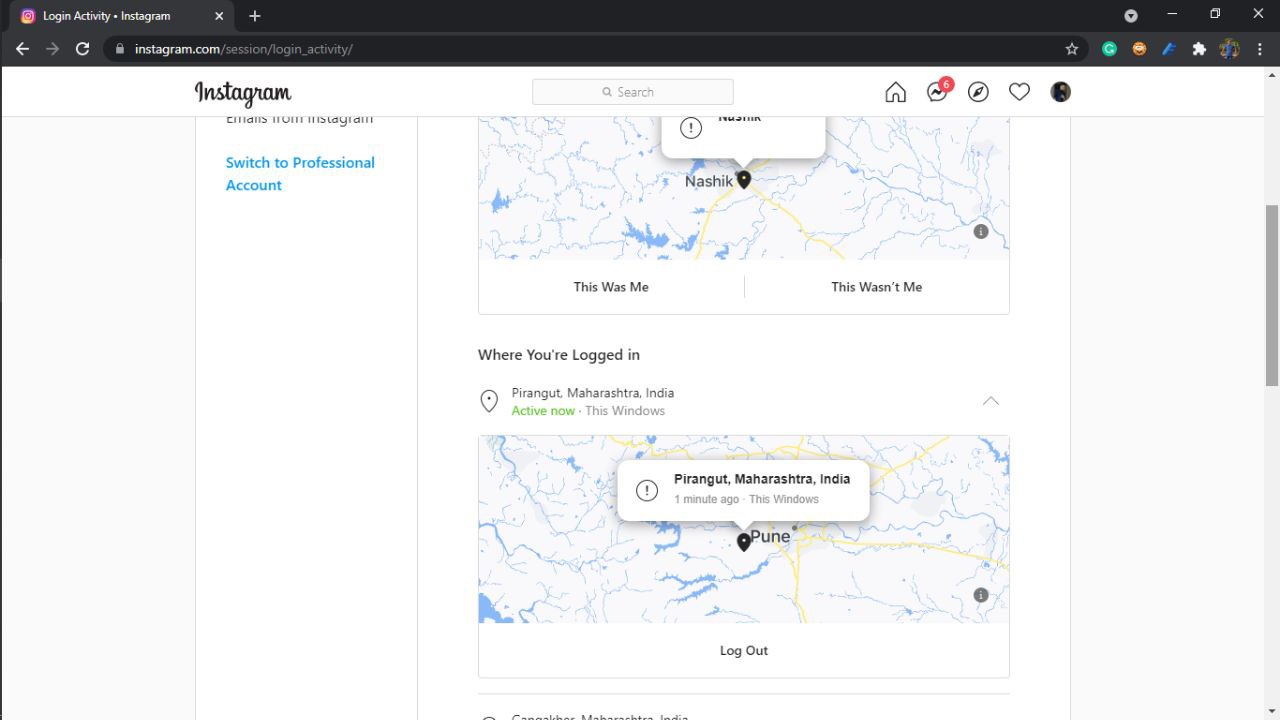
วิธีการรักษาความปลอดภัยบัญชี Instagram ของคุณ?
เมื่อคุณกลับมาเข้าถึงบัญชี Instagram ได้แล้ว คุณควรตรวจสอบให้แน่ใจว่าไม่มีการซ้ำซ้อน และไม่มีใครเข้าไปใน Instagram ของคุณอีก
1. เปิดใช้งานการตรวจสอบสิทธิ์แบบสองปัจจัย
ในยุคที่ทุกคนเชื่อมต่ออินเทอร์เน็ต การรักษาความเป็นส่วนตัวเป็นสิ่งสำคัญ ผู้ใช้ต้องเปิดใช้งานตัวเลือกการตรวจสอบสิทธิ์แบบสองปัจจัยที่มีอยู่ในการตั้งค่า Instagram เสมอ ให้เราดูว่ามันหมายถึงอะไรและจะเปิดใช้งานตัวเลือกได้อย่างไร
การรับรองความถูกต้องด้วยสองปัจจัยคืออะไร?
การตรวจสอบสิทธิ์แบบสองปัจจัยเป็นชั้นการป้องกันพิเศษที่ด้านบนของรหัสผ่านของคุณ ในกรณีของ Instagram หากเปิดใช้งานตัวเลือกสองปัจจัย ผู้ใช้จะต้องใช้รหัสพิเศษเพื่อเข้าสู่ระบบหลังจากป้อนรหัสผ่าน รหัสพิเศษใหม่จะถูกส่งไปยังหมายเลขโทรศัพท์มือถือที่ลงทะเบียนไว้ทุกครั้งที่มีคนพยายามเข้าสู่ระบบ ผู้ใช้แบบสุ่มไม่สามารถเข้าสู่ระบบบัญชีของคุณได้หากไม่มีรหัสพิเศษ แม้ว่ารหัสผ่านจะถูกต้องก็ตาม ตอนนี้เรารู้แล้วว่าการพิสูจน์ตัวตนแบบสองปัจจัยเกี่ยวกับอะไร มาดูกันว่าจะเปิดใช้งานได้อย่างไร
ขั้นตอนในการเปิดใช้งานการรับรองความถูกต้องด้วยสองปัจจัย
- เปิด Instagram บนสมาร์ทโฟนของคุณและคลิกที่โปรไฟล์ของคุณ
- คลิกที่ตัวเลือกที่มุมบนขวาถัดจากไอคอน +
- หลังจากเลือกตัวเลือกนั้นแล้ว ให้คลิกที่ไอคอนการตั้งค่า
- เมื่อเสร็จแล้ว ให้เลือกตัวเลือกความปลอดภัยด้านล่างตัวเลือกความเป็นส่วนตัว
- ที่นี่ คลิกที่การรับรองความถูกต้องด้วยสองปัจจัย
- หลังจากคลิกที่ตัวเลือกการตรวจสอบสิทธิ์สองปัจจัย ให้ไปที่แท็บข้อความและเปิดตัวเลือก
- หากผู้ใช้ไม่สามารถรับรหัสพิเศษเมื่อพยายามเข้าสู่ระบบ พวกเขาสามารถใช้รหัสสำรองที่มีอยู่ในแอพ Instagram
นี่คือวิธีที่คุณสามารถตรวจสอบได้อย่างรวดเร็วว่ามีใครลงชื่อเข้าใช้บัญชี Instagram ของคุณหรือไม่ หากคุณพบว่ามีการเข้าสู่ระบบโดยไม่ได้รับอนุญาต คุณสามารถออกจากระบบได้อย่างง่ายดาย นอกจากนี้ คุณยังสามารถใช้ตัวเลือกนี้เพื่อออกจากระบบในภายหลังจากอุปกรณ์อื่นๆ เช่น พีซีสาธารณะหรือสมาร์ทโฟนของเพื่อนคุณได้ หากคุณลืมทำก่อนหน้านี้
2. ตรวจสอบแอปที่ได้รับอนุญาต
หลายคนไม่เข้าใจว่ามีแอพและบริการของบุคคลที่สามจำนวนเท่าใดที่สามารถเข้าถึงบัญชี Instagram ของตนได้อย่างเต็มที่ ให้เราดูว่าคุณสามารถตรวจสอบแอปและบริการเหล่านี้เพื่อปกป้องบัญชีของคุณได้อย่างไร
- เปิด Instagram และไปที่แท็บโปรไฟล์ของคุณ
- จากแท็บโปรไฟล์ ให้คลิกที่ตัวเลือกถัดจากตัวเลือก + แล้วเลือกการตั้งค่า
- ภายใต้การตั้งค่า เลือกตัวเลือกความปลอดภัย
- เมื่อคุณป้อนตัวเลือกความปลอดภัยแล้ว ให้มองหาแอพและเว็บไซต์ภายใต้การตั้งค่าข้อมูลและประวัติ
- ที่นี่ คุณสามารถตรวจสอบแอพที่ใช้งานอยู่ซึ่งสามารถเข้าถึง Instagram ของคุณ คุณยังสามารถเพิกถอนการเข้าถึงได้อย่างง่ายดายจากการตั้งค่านี้
3. หลีกเลี่ยงการหลอกลวงแบบฟิชชิ่ง
สมมติว่ามีสิ่งหนึ่งที่คุณควรหลีกเลี่ยงเพื่อป้องกันไม่ให้บัญชีของคุณถูกแฮ็กเนื่องจากตกเป็นเหยื่อฟิชชิ่ง ฟิชชิ่งเป็นกลลวงที่แฮ็กเกอร์ส่งข้อความ/อีเมลปลอม ซึ่งดูเหมือนถูกกฎหมายอย่างยิ่ง และพยายามหลอกให้ผู้ใช้เชื่อว่าเป็นเรื่องจริง และให้ข้อมูลที่ละเอียดอ่อน เช่น รหัสผ่าน ในทำนองเดียวกัน ในกรณีของ Instagram คุณอาจได้รับข้อความแจ้งว่าบัญชีของคุณถูกบุกรุก กรุณาเปลี่ยนรหัสผ่านโดยใช้ลิงค์ต่อไปนี้ มองหารหัสอีเมลเสมอ รหัสอีเมลจริงสำหรับความปลอดภัยของ Instagram คือ [email protected]
4. ยกเลิกการเลือกตัวเลือก 'จดจำข้อมูลการเข้าสู่ระบบของฉัน' เสมอ
ตัวอย่างเช่น หากคุณลงชื่อเข้าใช้บัญชีในอุปกรณ์ของเพื่อนและต้องการออกจากระบบในภายหลัง ให้ยกเลิกการเลือกตัวเลือกจำข้อมูลการเข้าสู่ระบบของฉัน หากคุณปล่อยให้เลือกตัวเลือกนี้ บุคคลอื่นสามารถคลิกที่โปรไฟล์ของคุณและลงชื่อเข้าใช้บัญชีของคุณโดยไม่ต้องใช้รหัสผ่าน
5. เรียกใช้การสแกนไวรัส/มัลแวร์
ความเป็นไปได้อีกอย่างที่บัญชี Instagram ของคุณจะถูกแฮ็กคือไวรัส ทุกวันนี้ ไวรัสจำนวนมากไม่ได้มีเป้าหมายที่จะสร้างความเสียหายให้กับระบบของคุณ แต่ได้รับการออกแบบมาเพื่อรวบรวมข้อมูลที่ละเอียดอ่อนของผู้ใช้ ไวรัสเหล่านี้สามารถรวบรวมข้อมูลรับรองการเข้าสู่ระบบ Instagram ของคุณและอัปโหลดไปยังเซิร์ฟเวอร์ได้ สิ่งสำคัญคือต้องเรียกใช้โปรแกรมป้องกันไวรัสเพื่อกำจัดไวรัสทั้งหมดออกจากระบบของคุณและปกป้องบัญชี Instagram ของคุณ
บัญชี Instagram ถูกแฮ็กแล้ว? นี่คือวิธีแก้ปัญหาบางส่วน
คุณสงสัยว่า Instagram ของคุณถูกแฮ็กแล้วหรือไม่? อย่าเพิ่งตกใจไป เรามีวิธีแก้ปัญหาที่เป็นไปได้
1. ลองเข้าสู่ระบบโดยใช้หมายเลขโทรศัพท์มือถือ
หากคุณออกจากระบบบัญชีของคุณแล้ว คุณสามารถเข้าสู่ระบบโดยใช้หมายเลขโทรศัพท์หรือ ID อีเมลของคุณ ในหน้าจอเข้าสู่ระบบ ให้คลิกที่ตัวเลือกรับความช่วยเหลือ แล้วเลือกส่งรหัสข้อความถึงฉัน เมื่อคุณเข้าสู่ระบบสำเร็จแล้ว ให้เปลี่ยนรหัสผ่านและออกจากระบบอุปกรณ์ที่น่าสงสัยทั้งหมด
2. ติดต่อฝ่ายสนับสนุนของ Instagram
แม้ว่าการเข้าสู่ระบบโดยใช้หมายเลขโทรศัพท์มือถือจะใช้งานไม่ได้ คุณต้องติดต่อทีมสนับสนุนของ Instagram นี่คือวิธีที่คุณสามารถติดต่อฝ่ายสนับสนุนของ Instagram
- บนหน้าจอเข้าสู่ระบบ ให้คลิกที่ตัวเลือกรับความช่วยเหลือ และคลิกที่หมายเลขโทรศัพท์มือถือ
- ที่นี่เลือก "ฉันไม่สามารถเข้าถึงหมายเลขโทรศัพท์นั้นได้" และทำตามคำแนะนำบนหน้าจอ โปรดทราบว่าผู้ใช้จะต้องให้รายละเอียดเพื่อพิสูจน์ว่าบัญชีนั้นเป็นของเขาและถูกแฮ็ก
- เมื่อเสร็จแล้ว Instagram จะยืนยันตัวตนของคุณ
คำถามที่พบบ่อยเกี่ยวกับประวัติการเข้าสู่ระบบ Instagram
จะตรวจสอบอุปกรณ์เข้าสู่ระบบ Instagram ได้อย่างไร?
การตรวจสอบอุปกรณ์ที่ลงชื่อเข้าใช้บน Instagram เป็นสิ่งสำคัญอย่างยิ่ง ดังที่เราได้กล่าวไว้ในขั้นตอนข้างต้น การตรวจสอบอุปกรณ์ที่เข้าสู่ระบบผ่านตัวเลือกความปลอดภัยบน Instagram เป็นเรื่องง่าย
การเข้าสู่ระบบ Instagram จากอุปกรณ์ใหม่: แจ้งเตือนคุณหรือไม่
ใช่ หากคุณลงชื่อเข้าใช้อุปกรณ์อื่น Instagram จะส่งการแจ้งเตือนและอีเมลระบุว่ามีการเข้าสู่ระบบใหม่แล้ว ดังที่กล่าวไว้ หากคุณไม่ได้เข้าสู่ระบบ คุณสามารถย้อนกลับกิจกรรมได้อย่างง่ายดาย Instagram ยังส่งการแจ้งเตือนสำหรับคำขอเปลี่ยนรหัสผ่าน
จะตรวจสอบประวัติกิจกรรมการเข้าสู่ระบบ Instagram ได้ที่ไหน
สามารถดูประวัติกิจกรรมการเข้าสู่ระบบ Instagram ได้อย่างสะดวกในตัวเลือกกิจกรรมการเข้าสู่ระบบใต้แท็บความปลอดภัยในการเข้าสู่ระบบที่มีอยู่ในการตั้งค่า Instagram ที่นี่ คุณสามารถตรวจสอบอุปกรณ์ปัจจุบันและที่ลงชื่อเข้าใช้ก่อนหน้านี้ทั้งหมดได้ที่นี่ นอกจากนี้ คุณยังมีตัวเลือกในการออกจากระบบอุปกรณ์ที่ไม่ได้รับอนุญาตอื่นๆ
อ่านเพิ่มเติม:
- 4 วิธีที่ดีที่สุดสำหรับการดาวน์โหลดวิดีโอวงล้อ Instagram
- วิธีดูเรื่องราวของ Instagram โดยไม่ระบุชื่อบนทุกแพลตฟอร์ม
- 10 วิธีที่ดีที่สุดในการแก้ไข Instagram ทำให้เกิดปัญหาในการออกจากระบบ
- วิธีตอบกลับข้อความเฉพาะบน Instagram บน Android, iOS และ Web
- วิธีเพิ่มลิงก์ไปยังเรื่องราวบน Instagram และเพิ่มการเข้าชม
- วิธีดูโพสต์ที่ชอบบน Instagram
